Поетапна налагодження модему, маршрутизатора і точки доступу Промзв'язок MT-PON-AT-4 для отримання інтернету, Wi-Fi і настройка роботи DNS-сервера.
Налаштування модему Промзв'язок MT-PON-AT-4 досить проста і займає зовсім мало часу, але так чи інакше, правильно налаштувати даний тип оптоволоконного роутера. що працює за технологією пасивних оптичних мереж (PON), який поширений на території республіки Білорусь, треба вміти.
Скидання налаштувань на заводські
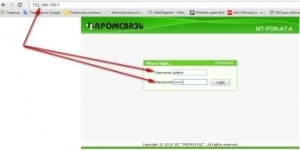
Після цього в закладках налаштувань переходимо до пункту Administration -> Systen Managment -> Restore Default. Чекаємо поки модем перезавантажиться і знову входимо в настройки.
Налаштування інтернету шляхом введення імені користувача і пароля з договору Белтелеком
Треба сказати, що співробітники Белтелеком, на ваше прохання, можуть все настройки провести віддалено і без вашої участі - варто тільки виявити бажання. Самостійно зробити це буде трохи складніше, але й цікавіше.
Отже ми знаходимося в інтерфейсі модема (як в попередньому пункті). Далі тиснемо ятати Network і в Connection Name вибираємо omci_ipv4_pppoe_1.
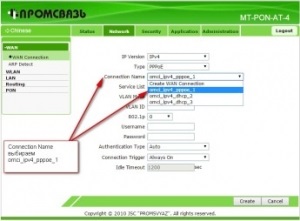
Ні в якому разі не треба вибирати Create Wan Connection, таким чином створюється нове WAN з'єднання, яке не дасть підключити інтернет на комп'ютері.
У omci_ipv4_pppoe_1 необхідно ввести без помилок тільки ім'я користувача та пароль з контракту: [email protected] і початковий пароль.
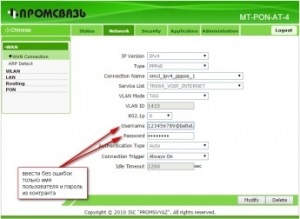
Налаштування Wi-Fi на модемі Промзв'язок MT-PON-AT-4
Заходимо Network -> WLAN -> Multi-SSID Settings і в SSID Name міняємо назву бездротової мережі на бажану (так відтепер буде називатися ваша бездротова мережа Wi-Fi) і зберігаємо.
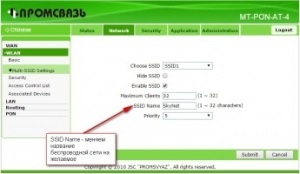
Далі призначаємо пароль для нашої бездротової мережі: його бажано запам'ятати, тому він може бути досить простим (для вас), в той же час не дуже легким, так як його буде дуже просто підібрати навіть без хакерських штучок. Для цього заходимо Network -> WLAN -> Security і в поле WPA Passphrase вводимо будь-який відповідний нам пароль і зберігаємо.
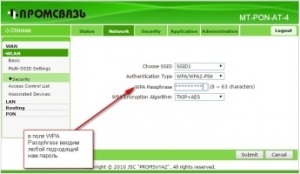
Тепер наша мережа має ім'я SSID Name і пароль WPA Passphrase. Ці дані запам'ятовуємо і надалі використовуємо для підключень по Wi-Fi в радіусі дії нашого бездротового роутера.
Налаштування роботи DNS-сервера для модему Промзв'язок MT-PON-AT-4
Налаштування роботи DNS-сервера на модемі Промзв'язок MT-PON-AT-4 займає також не більше однієї хвилини. Для цього переходимо в інтерфейсі модема в Application -> DNS Service -> DNS в поля вводимо сервера Google DNS (можна використовувати і інші, але ці найбільш надійні). Первинний: 8.8.8.8, вторинний: 8.8.4.4.
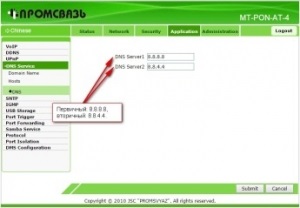
Зберігаємо. Цю установку краще провести відразу, навіть якщо на комп'ютері в настройках адаптера вже вказано сервіс DNS Google як в даній статті «DNS сервер не відповідає». Таким чином всі запити з будь-яких, підключених до даного модему пристроїв, йтимуть через досить швидкі і надійні DNS-сервера Google. Інакше коректна робота даного модему буде не гарантується - швидше за все при спробі виправити підключення буде відображатися помилка - Можливо, DNS сервер недоступний.
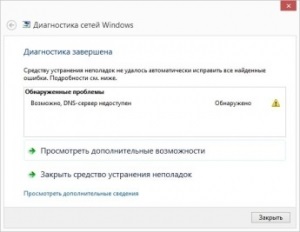
У системному треї індикатор підключення до мережі буде показаний зі знаком оклику. Ви зараз приєднані: «Підключено, Без доступу до Інтернету».
Швидка настройка модему Промзв'язок MT-PON-AT-4 закінчена.